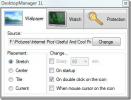So erhalten Sie systemweiten Zugriff auf Fastboot- und ADB-Tools [Windows]
Google hat im vergangenen Jahr eigenständige Fastboot- und ADB-Binärdateien veröffentlicht. Du kannst herunterladen Sie, wenn Sie nicht daran interessiert sind, das gesamte Android SDK herunterzuladen. Im Vergleich zu der massiven SDK-Datei sind diese Tools winzig. Wenn Sie kein Entwickler sind, benötigen Sie diese normalerweise, um Ihr Gerät zu modifizieren. Um es verwenden zu können, müssen Sie die Tools in demselben Ordner extrahieren, z. B. das Bild, das Sie auf Ihrem Android-Gerät flashen möchten. Auf die Tools kann von keinem Ordner Ihrer Wahl aus zugegriffen werden. Die gute Nachricht ist, dass Sie systemweit auf Fastboot- und ADB-Tools zugreifen können, wenn Sie wissen, wie Sie sie einrichten.
Was du brauchst
Fastboot- und ADB-Binärdateien für Windows.
Extrahieren Sie Fastboot- und ADB-Dateien
Extrahieren Sie die Fastboot- und ADB-Dateien. Öffnen Sie diesen PC unter Windows 10 und wechseln Sie zu Ihrem Betriebssystemlaufwerk, d. H. Dem Laufwerk, auf dem Windows installiert ist.
Erstellen Sie einen neuen Ordner mit dem Namen "Android". Der Fastboot- und ADB-Ordner, in den Sie die Dateien extrahiert haben, enthält einen Ordner "Plattform-Tools". Kopieren Sie es in den soeben erstellten Android-Ordner.

Umgebungsvariablen bearbeiten
Dieser Abschnitt ist nicht so beängstigend, wie es sich anhört. Öffnen Sie die Systemsteuerungs-App. In Windows 10 können Sie die Suchleiste verwenden, um sie zu öffnen. Gehen Sie zu System und Sicherheit> System.

Wählen Sie im Systemfenster im Abschnitt "Computername, Domäne und Arbeitsgruppeneinstellungen" die Option "Einstellungen ändern".

Wechseln Sie im Fenster Systemeigenschaften zur Registerkarte Erweitert. Klicken Sie auf die Schaltfläche "Umgebungsvariablen".

Das Fenster Umgebungsvariablen wird geöffnet. Hier sehen Sie eine Liste der Standardumgebungsvariablen. Doppelklicken Sie auf den Eintrag "Pfad". Ein neues Fenster mit dem Namen "Umgebungsvariable bearbeiten" wird geöffnet. Klicken Sie auf die Schaltfläche "Neu" und geben Sie den Pfad zum oben erstellten Ordner "Plattform-Tools" ein. Klicken Sie auf OK und starten Sie Ihr System neu.

Systemweiter Zugriff auf Fastboot und ADB
Öffnen Sie die Eingabeaufforderung und geben Sie "fastboot" ein. Sie können jetzt von überall darauf zugreifen, ohne den Ordner "platform-tools" in das Verzeichnis zu verschieben, in dem Sie ihn verwenden möchten.

Wenn Sie den Platform-tools-Ordner jemals an einen anderen Speicherort verschieben, müssen Sie den in Umgebungsvariablen angegebenen Pfad aktualisieren. Sie müssen den Ordner nicht unbedingt auf Ihrem Betriebssystemlaufwerk speichern, aber es ist besser, als ihn auf anderen Laufwerken zu speichern.
Wenn Sie das Android SDK installiert haben, können Sie weiterhin Fastboot- und ADB-Tools als Umgebungsvariable hinzufügen. Dies ist sicherlich der einfachste Weg, auf diese Tools zuzugreifen, und die Bearbeitung ihres Pfads ist ziemlich einfach, falls dies erforderlich sein sollte. Dies funktioniert in allen Windows-Versionen von Windows 7 bis Windows 10.
über XDA-Foren
Suche
Kürzliche Posts
So ändern Sie Hintergrundbilder automatisch mit Desktop Manager
Haben Sie mehrere Hintergrundbilder und lieben Sie sie alle? Anstat...
Erstellen und Freigeben von Notizen in Edge unter Windows 10
Windows 10 wird mit einem neuen Browser namens Edge ausgeliefert, d...
So laden Sie Apps in Windows 10 von der Seite
Microsoft hat das Dienstprogramm endlich als App Store gesehen. Ein...